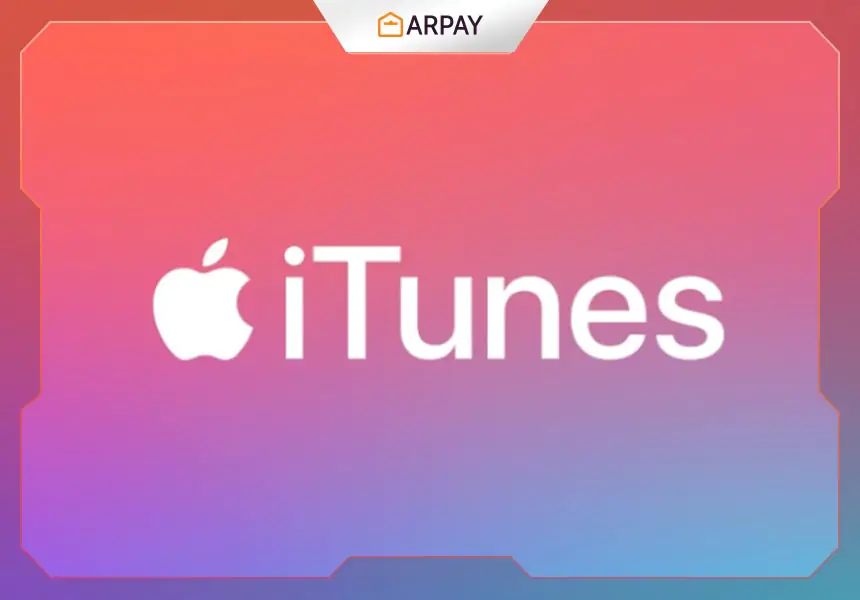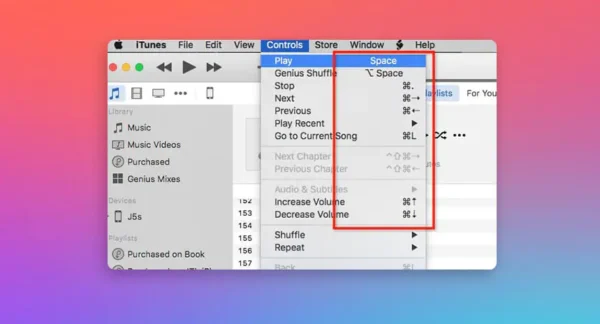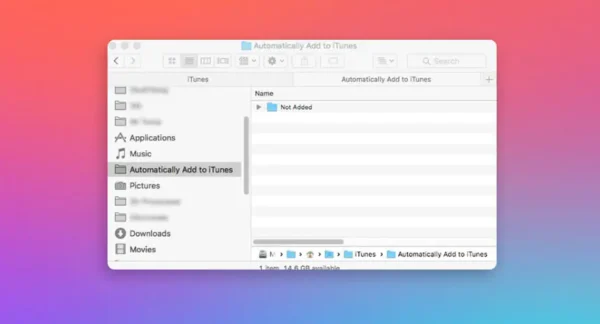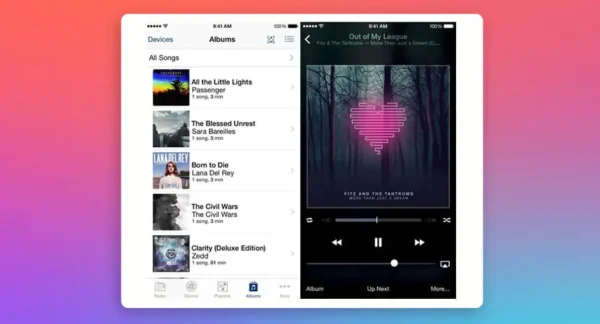Eğer bir iPhone, iPad, iPod ve hatta Mac bilgisayarınız varsa iTunes uygulamasına aşina olmalısınız.
Evet, müzik satın almak veya sanal medya dosyalarını yayınlamak için kullandığınız uygulamanın aynısından bahsediyorum
Ancak Apple’ın varsayılan medya oynatıcısının gerçekte neler yapabileceğini biliyor musunuz?
Kesinlikle hayır, işte bu yüzden size profesyonel bir söz konusu kullanıcısı olmak için şu anda kullanmanız gereken en iyi gizli özelliklerden bazılarını tartışacağımız bu makaleyi sunuyoruz.
iTunes’un En İyi Gizli Özellikleri
Birincisi: iTunes Klavye Kısayollarını Kullanarak Daha Hızlı Gezinme
Elbette tüm kullanıcılar uygulamanın basit ve kullanımı kolay bir arayüze sahip olduğunu biliyor.
Ancak birçok kişinin bilmediği şey, uygulamanın işleri daha hızlı ve son derece iyi yapmanızı sağlayan bazı klavye kısayollarına da sahip olmasıdır.
Ama merak etmeyin. Buradan, uygulamada bulunan klavye kısayollarını açıklayacağız ve bunlar aşağıdaki gibidir:
Oynatma
- Oynat/Duraklat – Boşluk
- Durdur – Komut + Nokta (.)
- Sonraki/Önceki – komut+ Sağ/Sol Ok
- Sesi Artırma/Aşağı -Komut + Yukarı/Aşağı Ok
- Ekolayzeri Göster – Komut + Seçenek + E
- Mini Oynatıcıya Geç – Komut + Shift + M
Navigasyon
- Müzik’e Git – Komut + 1
- TV Programlarına Git – Komut + 2
- Filmlere Git – Komut + 3
- Uygulamalara Git – komut+ 7
Diğer komutlar
- Bilgi Al – komut+ I
- Finder’da Göster – komut+ Shift + R
- Kitaplığa Ekle – komut+ O
İkincisi; Harici bir kaynaktan iTunes’un uygulamasına otomatik olarak şarkı ekleme özelliği
Elbette sevgili okur, iTunes uygulamasında birçok kullanıcının bilmediği bir özelliği, yani iTunes uygulamasına harici bir kaynaktan şarkı ekleme özelliğini şu şekilde seçebilirsiniz::
- Dosya seçeneğine gidin ve ardından Kütüphane’ye gidin (veya Cmd + O kısayolunu kullanabilirsiniz)
Ayrıca başka bir kolay alternatif de uygulayabilirsiniz, tek ihtiyacınız olan:
- iTunes klasörüne gidin, ardından (klasör adı, sonra kullanıcılar, adınız, sonra müzik, sonra itunes)
Böylece uygulamaya otomatik olarak yeni bir klasör eklendiğini göreceksiniz ve klasöre kopyaladığınız herhangi bir medya otomatik olarak Kitaplık ile senkronize edilecek. Böylece daha sonra istediğiniz zaman uygulamadan erişebileceksiniz.
Üçüncüsü; Otomatik arama ve kelime ekleme özelliği (şarkı, video veya şarkı sözleri (Altıyazları)
Benim bakış açıma göre, uygulamadaki bu özellik şimdiye kadar karşılaştığım en iyi gizli iTunes’un özelliklerinden biridir.
Kullanıcının şarkıyı veya videoyu daha iyi anlayabilmesi için kelimelerin ister şarkı ister video klip olsun herhangi bir medyanın ayrılmaz bir parçası olduğu yer.
Elbette istediğiniz herhangi bir klibe şarkı sözlerini manuel olarak ekleyebilirsiniz, ancak benim açımdan kitaplığınızdaki her şarkıya manuel olarak şarkı sözlerini eklemek mantıklı gelmiyor.
Her durumda, aşağıdaki adımları izleyerek istediğiniz şarkı veya videoya şarkı sözlerini manuel olarak ekleyebilirsiniz:
- İstediğiniz şarkının sözlerini arayın.
- Sözleri kopyalayın.
- iTunes’un uygulamasını açın.
- iTunes’un uygulaması içinde sözlerini eklemek istediğiniz şarkıyı arayın.
- Şarkı bilgilerini açın.
- Şarkı Sözleri sekmesini seçin.
- Sözler alanına metni ekleyin ve Bitti veya Tamam düğmesine basın.
Şimdi bu adımları söz konusu uygulamasında şarkı sözlerini eklemek istediğiniz her şarkı için tekrarlayabilirsiniz.
Elbette bu yöntem sıkıcıdır ve çok zaman alır. Ya da kolay bir yol seçebilirsiniz.
Uygulamada çalan şarkının sözlerini otomatik olarak bulan, ekleyen ve görüntüleyen Song Reader adlı bir uygulama var. Bu uygulama kesinlikle size çok fazla zaman ve enerji kazandıracaktır.
Dördüncüsü: iTunes uygulamasında iPhone veya iPad’den uzaktan kumanda özelliği
Remote adında bir uygulama da vardır. Bu uygulama iTunes’un uygulamasını doğrudan iPad veya iPhone’unuzdan kontrol etmenizi sağlar.
Şarkıyı uzaktan değiştirebilir, sesi artırabilir veya azaltabilir ve çok daha fazlasını yapabilirsiniz.
Aklınızda tutmanız gereken tek şey, her iki cihazın da aynı Wi-Fi ağına bağlı olması gerektiğidir.
Ses kalitesini artırmak istemeniz durumunda Boom 2 Remote gibi küresel oranları ve ses efektlerini kontrol etmenize ve sesi uzaktan çalmanıza olanak tanıyan başka uygulamaları da indirebilirsiniz.
Beşincisi; Apple (app) uygulamasında akıllı çalma listesini oluşturma özelliği
Akıllı çalma listeleri çok fazla zaman ve enerji tasarrufu sağlayabilir.
Tüm şarkılarınızı düzenli bir şekilde kategorize etmenize yardımcı olur. Böylece en sevdiğiniz şarkıları bulmakta sorun yaşamazsınız ve istediğiniz zaman çalabilirsiniz.
Aşağıdaki adımlarla kolayca bir akıllı çalma listesini oluşturabilirsiniz:
- Dosya’ya, ardından Yeni’ye ve Akıllı Çalma Listesi’ne tıklayın.
- Albüm, sanatçı, yıl, tür ve ses seviyesi gibi farklı şarkı kriterlerini seçmenizi isteyen bir açılır pencere görünecektir.
- İlgili ayrıntıları doldurun ve Tamam’a tıklayın.
Bu, söz konusu uygulamasında akıllı bir çalma listesini oluşturacaktır. Artık en sevdiğiniz şarkıları kolayca bulabilir ve çalabilirsiniz.
Sonunda en iyi gizli iTunes özelliklerinin listesini tamamladık. Profesyonel bir onun kullanıcısı olmak için kullanabilirsiniz. iTunes’un tüm avantajlarından ve uygulamalarını yararlanmak istiyorsanız,ar-pay t tarafından sağlanan iTunes ön ödemeli kartlarını Suudi Arabistan Krallığı’nın hiçbir yerinde göremeyeceğiniz en iyi fiyat ve indirimlerle satın alabilir ve şarj edebilirsiniz.